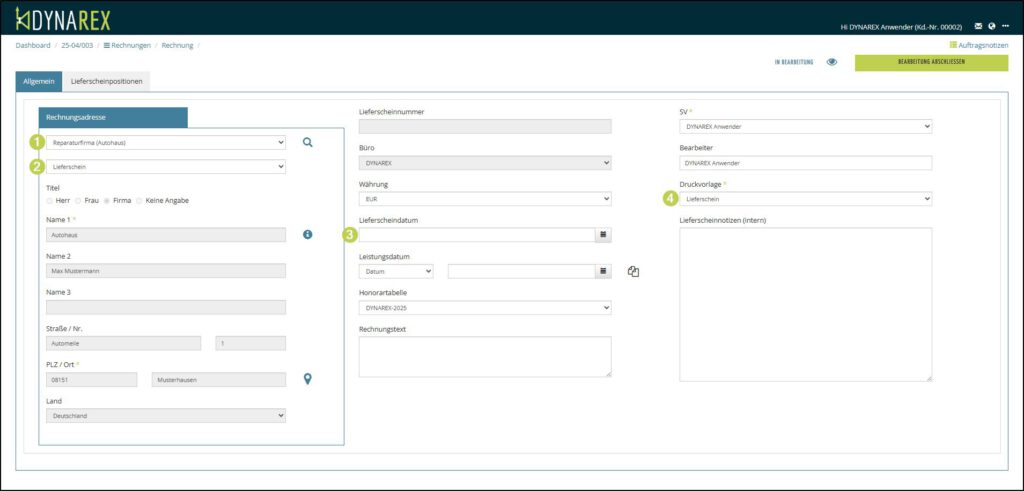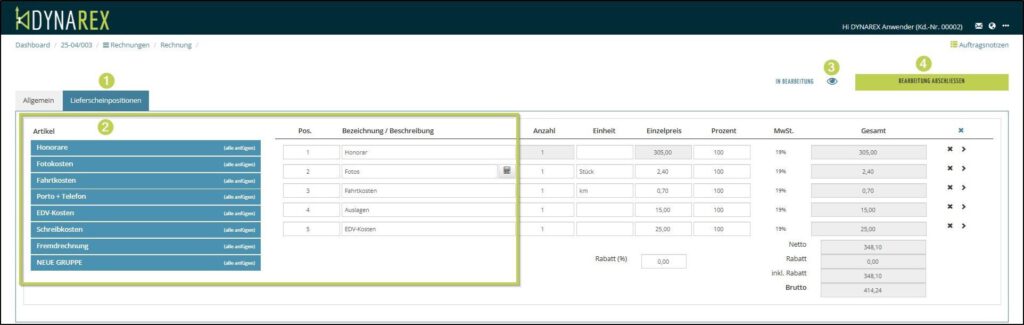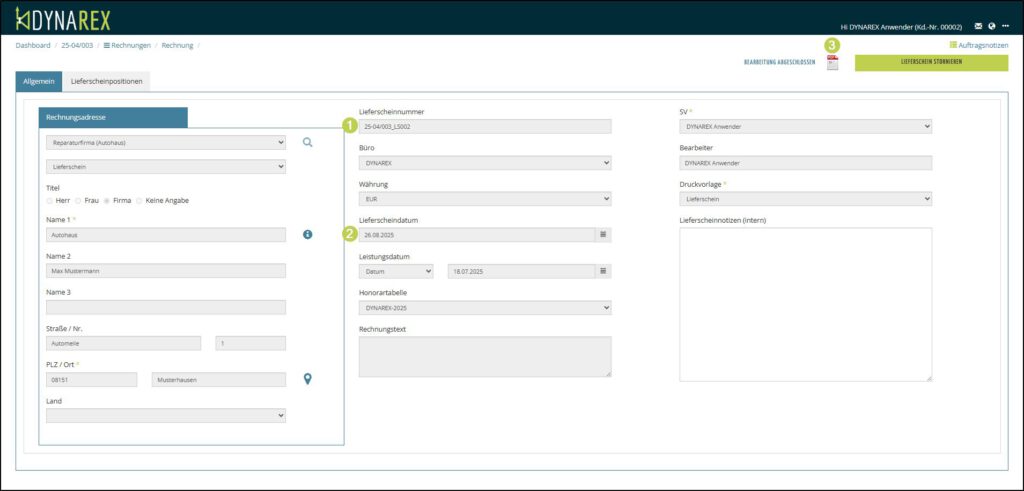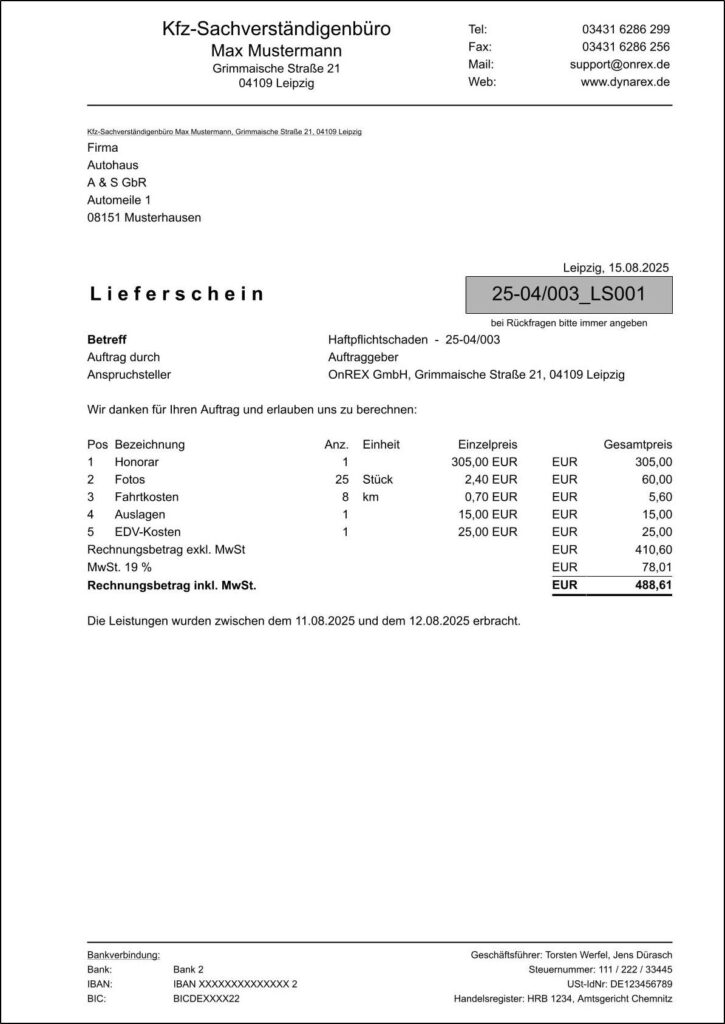Lieferschein in DYNAREX erstellen
In diesem Blog-Beitrag erklären wir Ihnen, wie Sie in DYNAREX einen Lieferschein für Sammelrechnungen erstellen können.
Voraussetzung:
- Sie haben das Modul DYNAREX payment lizenziert
Lieferschein erstellen:
Bearbeiten Sie Ihre Auftrag für den Sammelrechnungsempfänger wie gewohnt und erstellen Sie den Lieferschein wie eine ganz normale Rechnung. Dazu drücken Sie wie gewohnt den Button eine NEUE RECHNUNG auf der Rubrik Rechnungen und gehen wie folgt weiter vor.
Ist der gewünschte Rechnungsempfänger (1) im Adressbuch mit der Option Sammelrechnungsempfänger eingerichtet, so können Sie diesen aus dem Adressbuch oder auch aus dem Auftrag (wenn dieser unter den Vorgangsadressen angelegt ist) auswählen und die Voreinstellung ist in diesem Fall Lieferschein (2). Bei Lieferscheinen, wird Lieferscheindatum (3) an stelle von Rechnungsdatum zur Auswahl angezeigt und die Angaben Zahlungsziel, Rechnung Ausgabeformat und der Tab Mahnungsempfänger entfallen. Die Standard Druckvorlage (4) ist in diesem Fall Lieferschein.
Wechseln Sie nun in den Tab Lieferscheinpositionen (1) und wählen Sie die Gewünschten Artikel (2) aus. Über das Augen-Symbol (3) können Sie sich die Vorschau wie gewohnt ansehen und prüfen. Wenn alles korrekt ist, können Sie über den Button BEARBEITUNG ABSCHLIESSEN (4) den Lieferschein buchen.
Nun werden die Lieferscheinnummer (1) und sofern noch nicht zuvor festgelegt, das Lieferscheindatum (2) automatisch eingetragen. Das Augen-Symbol wird durch ein PDF-Symbol (3) ersetzt und kann ebenfalls darüber geöffnet werden.
Ab diesem Zeitpunkt ist der Lieferschein nicht mehr änderbar.
Selbstverständlich besteht auch hier die Möglichkeit, den Lieferschein bei Bedarf zu stornieren, um Änderungen vorzunehmen.
Über die weiterführenden Link’s kommen Sie anschließen zu den Blog-Beiträgen:
-> weiter mit: Sammelrechnung in DYNAREX aus Auftrag erstellen
-> oder alternativ weiter mit: Sammelrechnung in DYNAREX über Rechnungsübersicht erstellen
-> zurück zu den Einstellungen: Lieferschein und Sammelrechnung in DYNAREX
Weitere Tutorials finden Sie HIER in unserem YouTube-Kanal.